다른 사람이 채울 수 있는 양식을 만들어야 하는 경우가 종종 있습니다. 양식만 만드는 것은 쉬울 수 있지만 가장 큰 문제는 채울 수 있는 Word문서를 만드는 것입니다. 그러나 채울 수 있는 워드 문서를 만드는 방법방법만 잘 알면 겁먹을 필요도 없습니다. 무엇을 해야하는지 정확히 알기 위해서는 프로세스를 시작하기 전에 필요한 단계를 읽어야합니다. 다행하게도 워드 문서를 채울 수 있게 만드는 방법에 대해 알아야 할 모든 지식이 다 이번 글에 담겨 있습니다.
채울 수 있는 워드 문서를 만드는 방법
채울 수 있는 워드 문서를 만들려면 템플릿으로 시작한 다음 콘텐츠 컨트롤을 추가해야 합니다. 콘텐츠 제어는 드롭다운 목록, 텍스트 상자, 확인란 및 데이터베이스와 같은 많은 영역을 포함합니다. 다음은 관련된 단계를 요약한 것입니다.
단계 1: 개발 도구를 표시합니다.이렇게 하려면 파일 탭> 옵션> 리본 사용자 정의를 클릭합니다. 그런 다음 리본 사용자 지정에서 개발자 도구를 체크하고 확인을 클릭합니다.
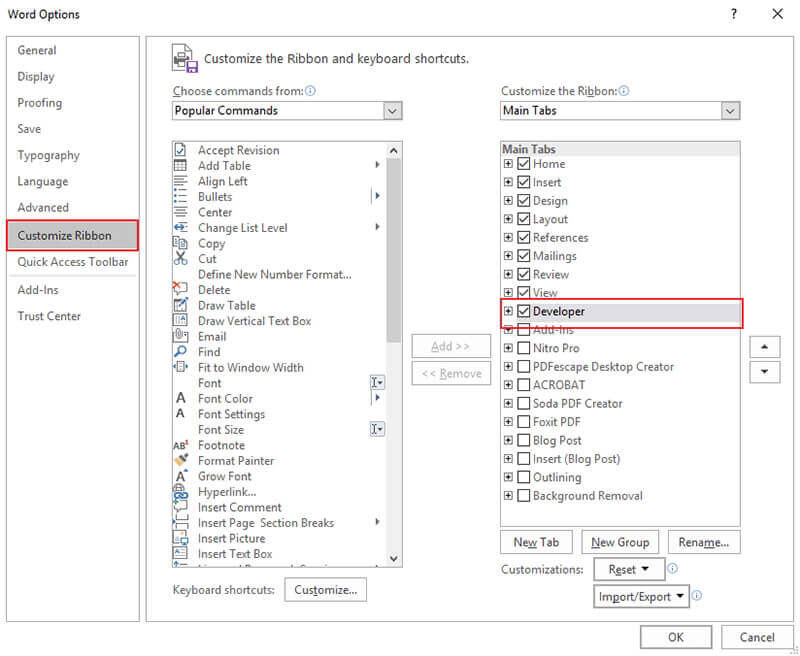
단계 2: 워드 문서를 엽니다. 파일> 새로 만들기 > 새 문서를 클릭합니다
단계 3: 양식에 콘텐츠를 추가합니다.개발 도구로 이동 한 다음 디자인 모드로 이동하고 원하는 컨트롤을 삽입하면 됩니다. 사용자가 텍스트를 입력하고 콤보 또는 드롭다운 목록, 날짜 선택 컨텐츠 컨트롤 또는 체크박스를 삽입할 수 있습니다.
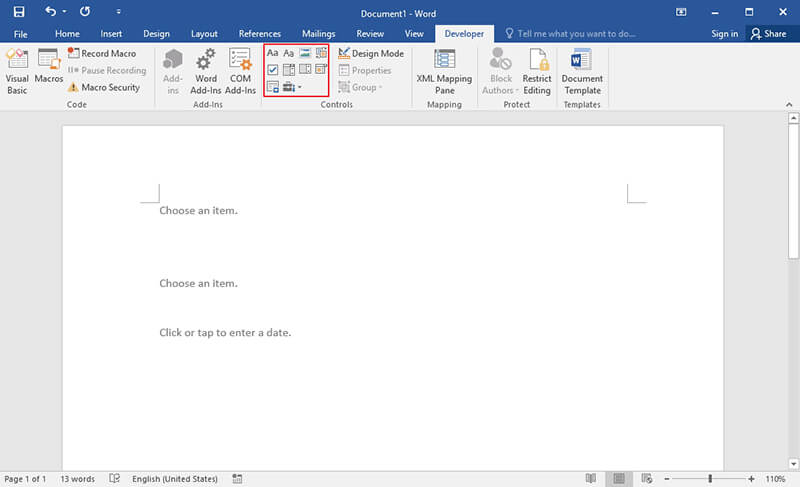
단계 4: 속성을 콘텐츠 제어로 설정하거나 변경합니다. 개발 도구에서 속성을 클릭합니다.
단계 5: 양식에 지침 텍스트를 추가합니다. 개발 도구을 클릭 한 다음 디자인 모드를 클릭하여 사용자 지정합니다. 콘텐츠 제어를 클릭하고 자리 표시 자 텍스트를 편집하고 필요에 따라 서식을 지정합니다. 그런 다음 개발 도구로 돌아가 디자인 모드를 클릭하고 디자인 기능을 끈 다음 지침 텍스트를 저장하십시오.

단계 6: 편집 제한 명령을 사용하여 양식에 보호를 추가할 수 있습니다. 양식을 열고 홈 > 선택 > 모두 선택을 클릭하십시오. 그리고 개발 도구 > 편집 제한을 클릭하면 됩니다.
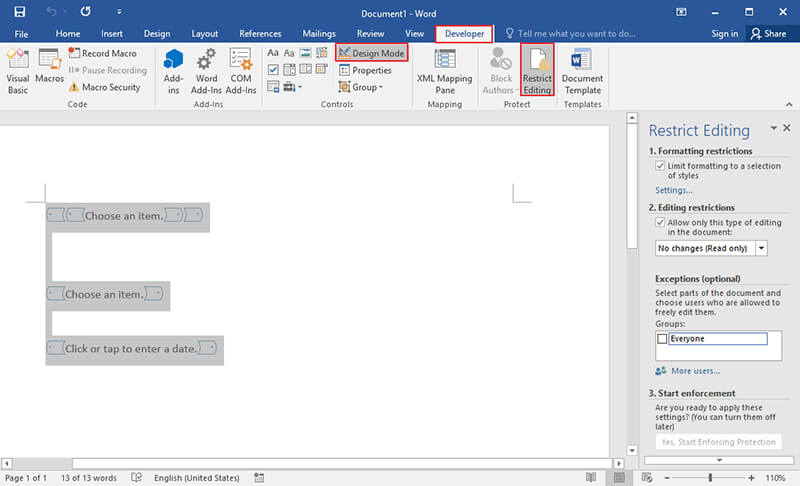
위의 단계를 통해 채울 수있는 워드 문서를 만드는 데 성공했습니다. 배포하기 전에 수행한 작업을 테스트하려는 경우. 양식을 열고 사용자가 수행하는 것처럼 작성하고 실제로 작동하는지 확인할 수 있습니다. 마지막으로 저장하면 됩니다.
PDF 문서의 장점
워드 문서를 채울 수있게 만드는 방법을 살펴 보았지만 PDF 문서를 워드 문서 대신 채울 수 있게 만들 수도 있습니다. 이러한 이유로 PDF에서 수행할 수 있는 방법을 아는 것이 중요합니다. 의심의 여지를 없애기 위해 PDF는 온라인으로 문서를 공유하는 모든 사람에게 가장 널리 사용되는 파일 형식을 알리고 싶습니다. 기업, 기업 조직, 정부 공무원 및 개인이 사용합니다.
PDF 문서 형식의 장점은 다른 모든 파일 형식에 비해 아무리 강조해도 지나치지 않다는 것입니다. 첫 번째 경우 많은 사람들이 가장 안전한 파일 형식이라는 사실 때문에 PDF를 사용하려고 합니다. 보안을 고려해 봤을 때 PDF는 쉽게 손상될 수 없습니다. PDF의 보안을 보장하는 많은 옵션이 있기 때문입니다. 예를 들어, PDF 파일에 대한 무단 사용 또는 액세스를 방지할 수 있습니다. 액세스하는 사람이 열 수 있는 암호가 없는 경우 액세스를 잠그는 암호를 입력해야 수행할 수 있습니다.
PDF는 PDF 편집 프로그램을 사용해야만이 편집 할 수 있습니다. PDFelement 는 PDF를 완벽하게 제어할 수 있는 편집 프로그램 중 하나입니다. 가격과 기능면에서 PDFelement는 Adobe를 대체할 수 있는 완벽한 솔루션입니다. 이 역시 많은 전문가, 기업 및 개인이 현재 PDFelement를 지지하고 선호하는 이유입니다. 사용자 친화적인 인터페이스로 프로그램을 사용하기 쉽고 사용자가 기술적으로 기울일 필요가 없습니다.
PDFelement는 PDF를 워드 문서처럼 쉽게 다룰 수 있게 도와줍니다. 편집, 변환, 주석 달기, 디지털 서명 추가, 교정, 병합 및 분할 등과 같은 최고의 기능을 자랑합니다. PDF 작업에 필요한 모든 기능을 제공하는 완벽한 PDF 솔루션입니다.
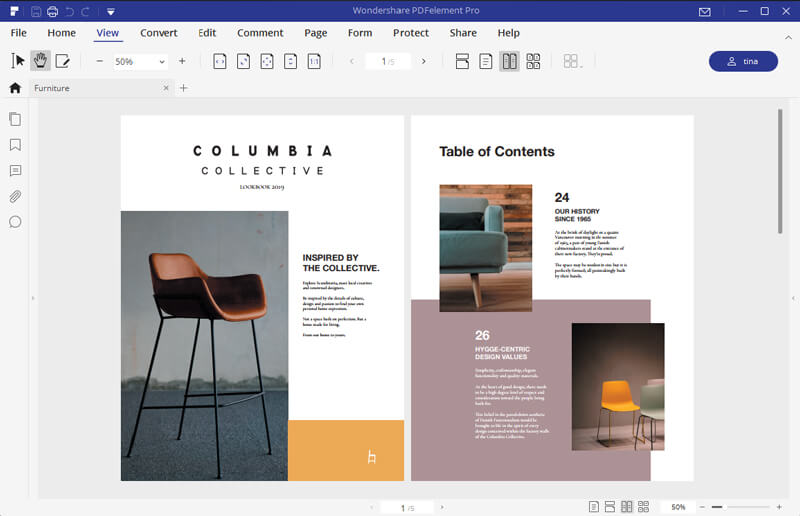
채울 수 있는 PDF문서를 만드는 방법
단계 1. PDF를 엽니다.
PDFelement에서 양식 문서를 열지만 프로그램에 업로드하려면 "파일 열기"버튼을 사용해야합니다.
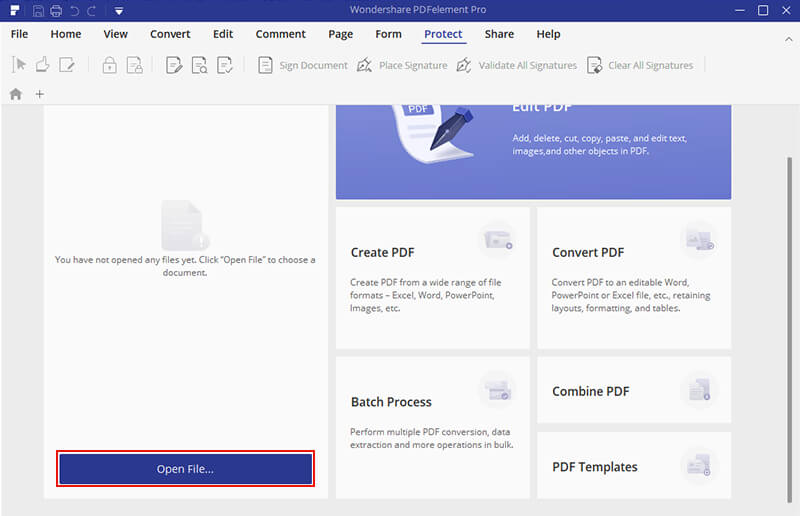
단계 2. 채울 수 있는 양식을 생성합니다.
"양식">"텍스트 필드 추가," "체크 박스," "드롭 목록," 혹은 "콤보 박스," 로 이동하여 원하는 채울 가능한 양식을 작성하십시오.
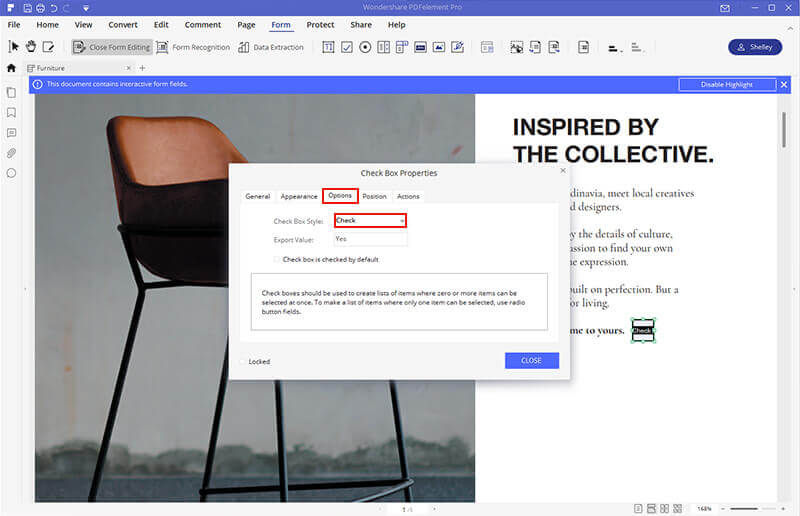
무료 체험하기 혹은 지금 바로 PDF엘리먼트 구매하기 !
무료 체험하기 혹은 지금 바로 PDF엘리먼트 구매하기
지금 바로 PDF엘리먼트 구매하기 !
지금 바로 PDF엘리먼트 구매하기 !
Margarete Cotty
chief Editor